Artikulationen und Verzierungen
Eine umfassende Sammlung von Symbolen kann unter der Artikulationen und Ornamente - Palette im erweiterten Arbeitsplatz gefunden werden.
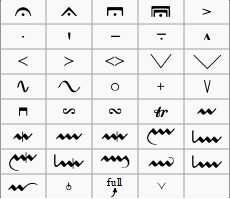
Es gibt auch eine verkürzte Version im einfachen Arbeitsplatz.
Artikulationen
Artikulationen sind zur Partitur hinzugefügte Symbole, die zeigen, wie eine Note oder ein Akkord gespielt werden soll. Die Hauptsymbole in dieser Gruppe sind:
- Fermaten
- Staccato
- Mezzo-Staccato / Portato
- Staccatissimo
- Tenuto
- Sforzato
- Marcato
Spezielle Artikulationen für gestrichene und gezupfte Streicher, Blasinstrumente etc. sind auch enthalten.
Verzierungen
Verzierungen beinhalten:
- Vorschlagsnoten (Appoggiaturas, Acciaccaturas)
- Mordente, umgekehrte Mordente, Pralltriller
- Triller
- Doppelschläge
- Bendings
Artikulationen und Verzierungen benutzen
Um eine Artikulation oder ein Verzierung hinzuzufügen
- Wählen Sie eine Note oder einen Notenbereich aus.
- Doppelklicken Sie auf ein Symbol in der Palette.
Alternativ können Sie ein Symbol hinzufügen, indem Sie es von der Palette direkt auf einen Notenkopf ziehen.
Artikulation/Verzierung zu Taktstrich hinzufügen
Manche Artikulationen, wie z.B. Fermaten, können auch direkt einem Taktstrich zugeordnet werden, indem man den Taktstrich durch Anklicken auswählt und dann das Symbol in der Palette doppelt anklickt.
Kurzbefehle
- Staccato umschalten: Umschalt+S
- Tenuto umschalten: Umschalt+N
- Sforzato (Akzent) umschalten: Umschalt+V
- Marcato umschalten: Umschalt+O
- Acciaccatura (Vorschlagsnote) hinzufügen: /
Tastatur-Kurzbefehle können in den Voreinstellungen individuell verändert werden.
Die Position eines Symbols anpassen
Direkt nachdem Sie eine Artikulation oder ein Ornament von einer Palette hinzugefügt haben, ist das Symbol automatisch angewählt: es kann mit folgenden Tasten hoch- oder runtergeschoben werden:
- Drücken Sie die Hoch-/Runter Pfeiltasten zur Feinpositionierung (jeweils 0.1 sp);
- Drücken Sie Strg+↑ oder Strg+↓ (Mac: Cmd+↑ or Cmd+↓) für größere vertikale Anpassungen (jeweils 1 sp).
Um Anpassungen in alle Richtungen mit der Computertastatur zu machen:
- Doppelklicken Sie auf das Symbol um in den Bearbeitungsmodus zu gelangen oder klicken Sie es an und drücken Strg+E (Mac: Cmd+E) , oder rechtsklicken Sie auf das Symbol und wählen "Element bearbeiten";
- Drücken Sie die Pfeiltasten zur Feinpositionierung (jeweils 0.1 sp); oder drücken Sie Strg + Pfeiltasten (Mac: Cmd + Pfeiltasten) für größere Anpassungen (jeweils 1 sp).
Sie können auch den horizontalen und vertikalen Versatz im Inspekteur ändern. Um gleichzeitig mehr als ein Symbol zu positionieren, wählen Sie die gewünschten Symbole aus und passen sie im Inspekteur an.
Hinweis: Das Symbol kann auch durch klicken und ziehen positioniert werden, aber für präzisere Kontrolle benutzen Sie die obigen Methoden.
Um ein Symbol auf die andere Seite der Note zu wechseln (wo zutreffend), wählen Sie es aus und drücken X.
Externe Links
- Verzierung bei Wikipedia
Bendings
Eine Vielfalt von einfachen und komplexen (z.B. mehrstufigen) Bendings kann in beiden, Musik- und Tabulaturzeilen, mit dem Bending-Werkzeug  erstellt werden, zu finden in der "Artikulationen & Ornamente" - Palette des erweiterten Arbeitsplatzes.
erstellt werden, zu finden in der "Artikulationen & Ornamente" - Palette des erweiterten Arbeitsplatzes.
Ein Bending hinzufügen
Benutzen Sie eine der folgenden Möglichkeiten, um ein Bending hinzuzufügen:
- Wählen Sie eine Note aus und doppelklicken Sie auf das Bending-Werkzeug in der Palette.
- Ziehen Sie das Bending-Werkzeug von der Palette auf die Note.
Als Vorgabe fügt das Werkzeug ein Full-Bending hinzu. Um das Bending zu editieren, rechtsklicken Sie es an und wählen Sie "Bending-Eigenschaften". Fünf Voreinstellungsoptionen sind links vom Graphen verfügbar.
Jede Einheit der vertikalen Achse des Graphen repräsentiert ein 1/4-Ton Bending: zwei Einheiten sind ein 1/2-Ton Bending, vier Einheiten ein Ganzton Bending und so weiter. Die horizontale Achse zeigt die Länge des Bendings an: jeder benutzerdefiniert hinzugefügte Punkt verlängert das Bending um 1 sp (sp= space, der Abstand zwischen zwei Notenlinien).
Ein Bending wird durch Hinzufügen oder Entfernen von Punkten im Graphen modifiziert oder erstellt. Um dem Graphen einen Punkt hinzuzufügen, klicken Sie auf einen leeren Schnittpunkt. Um einen Punkt im Graphen zu löschen, klicken Sie einfach auf einen bestehenden Punkt, oder auf dieselbe vertikale Linie wie der Punkt. Die Start- und Endpunkte des Bendings können nur nach oben oder unten verschoben werden.
Höhe verändern
Die Höhe des Bendingsymbols wird automatisch ausgerichtet, sodass es gerade über der Notenzeile erscheint. Diese Höhe kann, wenn gewünscht, mit einer Bearbeitung reduziert werden: Erstellen Sie eine parallele Note zu der Note, an der das Bending beginnt, aber in einer höheren Position in der (Musik oder Tabulatur) Zeile; fügen Sie das Bending zur höheren Note hinzu, verändern Sie die Bending-Position und, zuletzt, setzen Sie die Extranote auf unsichtbar und still (mit Benutzung des Inspekteur)
Position verändern
Benutzen Sie eine der folgenden Möglichkeiten, um die Position zu verändern:
- Ziehen Sie das Bending-Symbol mit der Maus.
- Klicken Sie auf das Symbol und verändern Sie den horizontalen und vertikalen Versatz im Inspekteur.
- Doppelklicken Sie auf das Symbol; oder klicken Sie es an und drücken Sie Strg+E (Mac: Cmd+E); oder rechtsklicken Sie auf das Symbol und wählen "Element bearbeiten". Benutzen Sie dann die Pfeiltasten für eine Feinpositionierung (jeweils 0.1 sp); oder Strg+Pfeiltasten (Mac: Cmd+Pfeiltasten) für größere Veränderungen (jeweils 1 sp).
Benutzerdefinierte Bendings
Nachdem ein Bending in der Partitur erstellt wurde, kann es für die zukünftige Benutzung gespeichert werden, indem das Symbol in eine Palette gezogen wird, während die Tasten Strg+Umschalt (Mac: Cmd+Umschalt) gedrückt und gehalten werden. Siehe Benutzerdefinierte Palette.